
コンピュータを使用するときに複数のデスクトップを開くことはよくありますが、win11デスクトップをすばやく切り替えるにはどうすればよいですか?ユーザーは、キーの組み合わせを使用して、[Win キー] [Ctrl] キーと [左右の矢印キー] を同時に押して切り替えるか、[Win キー] [Ctrl] [D] を押して新しい仮想デスクトップを作成できます。このサイトでは、Win11 デスクトップのクイック切り替え戦略をユーザーに丁寧に紹介していきます。
win11 でデスクトップをすばやく切り替えるにはどうすればよいですか?
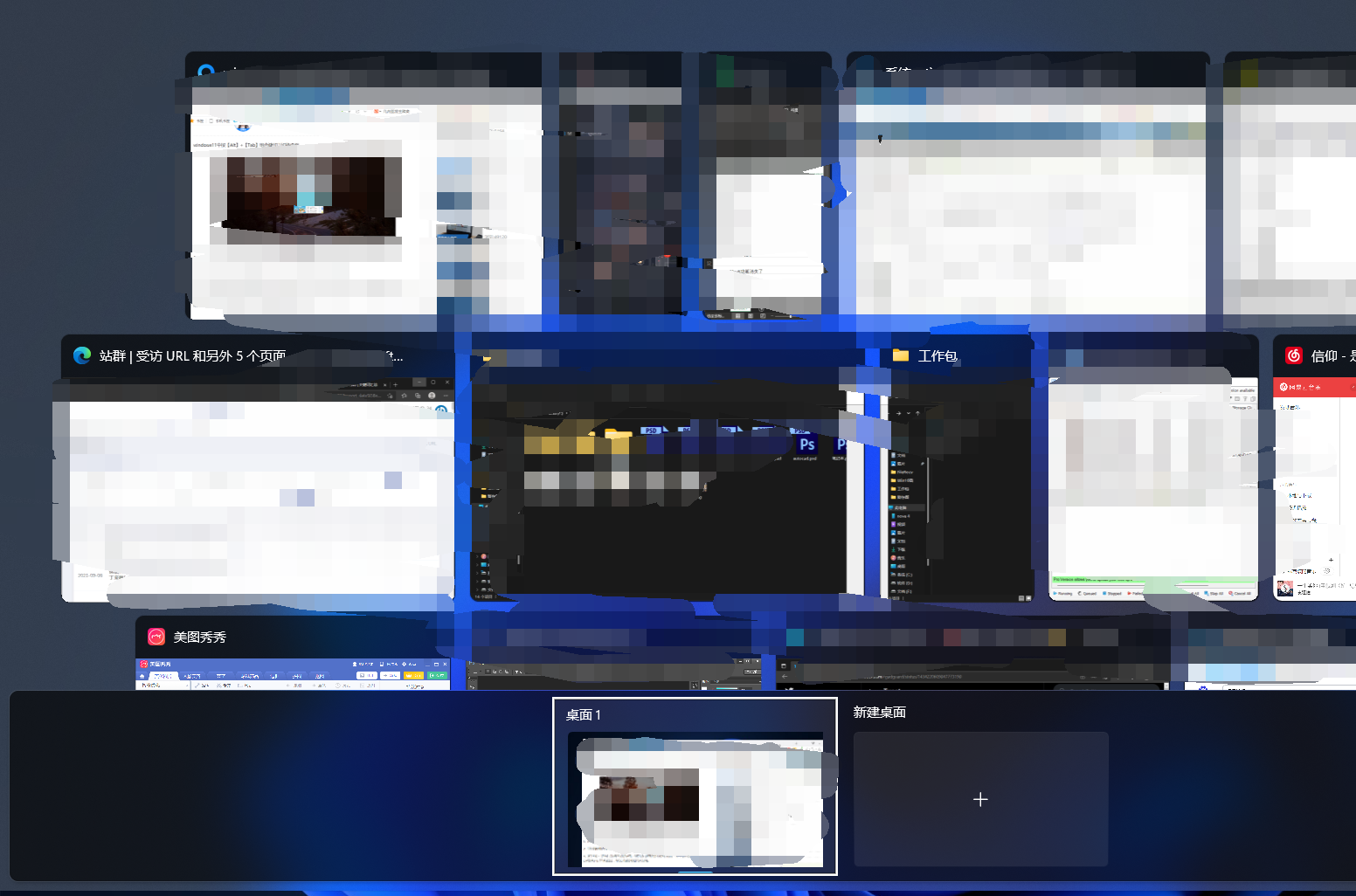
方法 1
キーの組み合わせを使用し、[Win キー] キーと [Ctrl] キーに加えて、[左右の矢印キー] を押します。同時にデスクトップを切り替えます。
方法 2
また、[Win キー] [Ctrl] [D] を押して、新しい仮想デスクトップを作成します。
方法 3
削除したいデスクトップに切り替え、ショートカット キー [Win キー] [Ctrl] [F4] を押して現在のデスクトップを削除します。
方法 4
[Alt] [Tab] キーの組み合わせを押してデスクトップを切り替えますが、デフォルトは [使用しているデスクトップのみ] になっており、[設定] - [マルチタスク] オプションを入力します。 [すべてのデスクトップ] に変更して、仮想デスクトップを切り替えることができます。
以上がwin11でデスクトップを素早く切り替える方法は? Win11 デスクトップのクイック切り替えガイドの詳細内容です。詳細については、PHP 中国語 Web サイトの他の関連記事を参照してください。